OPEL INSIGNIA BREAK 2018.5 Handbok för infotainmentsystem
Manufacturer: OPEL, Model Year: 2018.5, Model line: INSIGNIA BREAK, Model: OPEL INSIGNIA BREAK 2018.5Pages: 125, PDF Size: 2.42 MB
Page 31 of 125
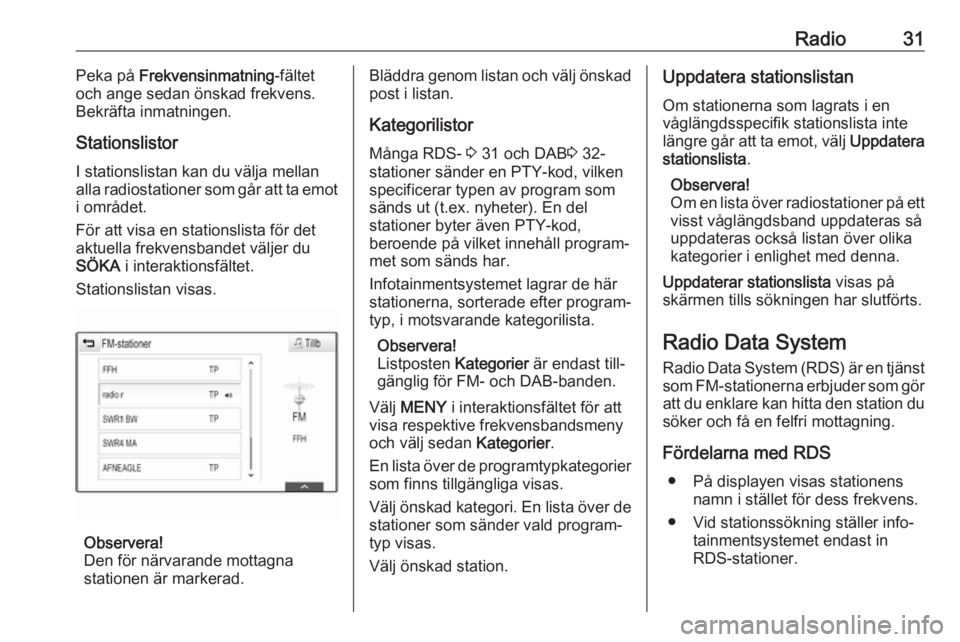
Radio31Peka på Frekvensinmatning -fältet
och ange sedan önskad frekvens.
Bekräfta inmatningen.
Stationslistor
I stationslistan kan du välja mellan
alla radiostationer som går att ta emot i området.
För att visa en stationslista för det aktuella frekvensbandet väljer du
SÖKA i interaktionsfältet.
Stationslistan visas.
Observera!
Den för närvarande mottagna
stationen är markerad.
Bläddra genom listan och välj önskad post i listan.
Kategorilistor
Många RDS- 3 31 och DAB 3 32-
stationer sänder en PTY-kod, vilken
specificerar typen av program som
sänds ut (t.ex. nyheter). En del
stationer byter även PTY-kod,
beroende på vilket innehåll program‐
met som sänds har.
Infotainmentsystemet lagrar de här
stationerna, sorterade efter program‐
typ, i motsvarande kategorilista.
Observera!
Listposten Kategorier är endast till‐
gänglig för FM- och DAB-banden.
Välj MENY i interaktionsfältet för att
visa respektive frekvensbandsmeny
och välj sedan Kategorier.
En lista över de programtypkategorier som finns tillgängliga visas.
Välj önskad kategori. En lista över de stationer som sänder vald program‐
typ visas.
Välj önskad station.Uppdatera stationslistan
Om stationerna som lagrats i en
våglängdsspecifik stationslista inte
längre går att ta emot, välj Uppdatera
stationslista .
Observera!
Om en lista över radiostationer på ett
visst våglängdsband uppdateras så
uppdateras också listan över olika
kategorier i enlighet med denna.
Uppdaterar stationslista visas på
skärmen tills sökningen har slutförts.
Radio Data System Radio Data System (RDS) är en tjänst
som FM-stationerna erbjuder som gör att du enklare kan hitta den station du
söker och få en felfri mottagning.
Fördelarna med RDS ● På displayen visas stationens namn i stället för dess frekvens.
● Vid stationssökning ställer info‐ tainmentsystemet endast in
RDS-stationer.
Page 32 of 125
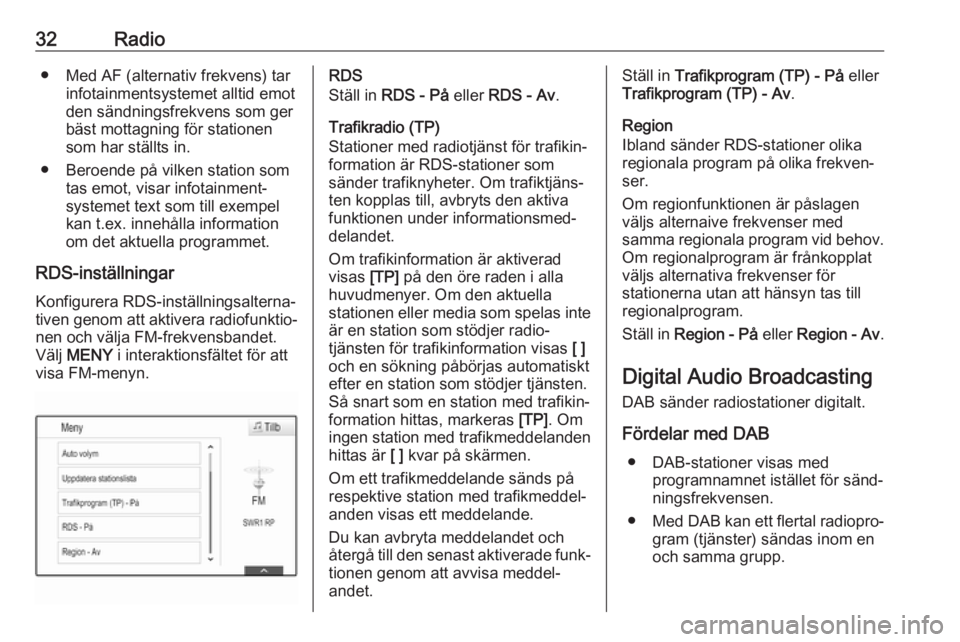
32Radio● Med AF (alternativ frekvens) tarinfotainmentsystemet alltid emot
den sändningsfrekvens som ger bäst mottagning för stationen
som har ställts in.
● Beroende på vilken station som tas emot, visar infotainment‐
systemet text som till exempel
kan t.ex. innehålla information
om det aktuella programmet.
RDS-inställningar Konfigurera RDS-inställningsalterna‐
tiven genom att aktivera radiofunktio‐
nen och välja FM-frekvensbandet.
Välj MENY i interaktionsfältet för att
visa FM-menyn.RDS
Ställ in RDS - På eller RDS - Av .
Trafikradio (TP)
Stationer med radiotjänst för trafikin‐
formation är RDS-stationer som
sänder trafiknyheter. Om trafiktjäns‐
ten kopplas till, avbryts den aktiva funktionen under informationsmed‐
delandet.
Om trafikinformation är aktiverad
visas [TP] på den öre raden i alla
huvudmenyer. Om den aktuella
stationen eller media som spelas inte
är en station som stödjer radio‐
tjänsten för trafikinformation visas [ ]
och en sökning påbörjas automatiskt efter en station som stödjer tjänsten.
Så snart som en station med trafikin‐
formation hittas, markeras [TP]. Om
ingen station med trafikmeddelanden hittas är [ ] kvar på skärmen.
Om ett trafikmeddelande sänds på
respektive station med trafikmeddel‐
anden visas ett meddelande.
Du kan avbryta meddelandet och
återgå till den senast aktiverade funk‐
tionen genom att avvisa meddel‐
andet.Ställ in Trafikprogram (TP) - På eller
Trafikprogram (TP) - Av .
Region
Ibland sänder RDS-stationer olika
regionala program på olika frekven‐
ser.
Om regionfunktionen är påslagen
väljs alternaive frekvenser med
samma regionala program vid behov. Om regionalprogram är frånkopplat
väljs alternativa frekvenser för
stationerna utan att hänsyn tas till
regionalprogram.
Ställ in Region - På eller Region - Av .
Digital Audio Broadcasting
DAB sänder radiostationer digitalt.
Fördelar med DAB ● DAB-stationer visas med programnamnet istället för sänd‐ningsfrekvensen.
● Med DAB kan ett flertal radiopro‐
gram (tjänster) sändas inom en
och samma grupp.
Page 33 of 125
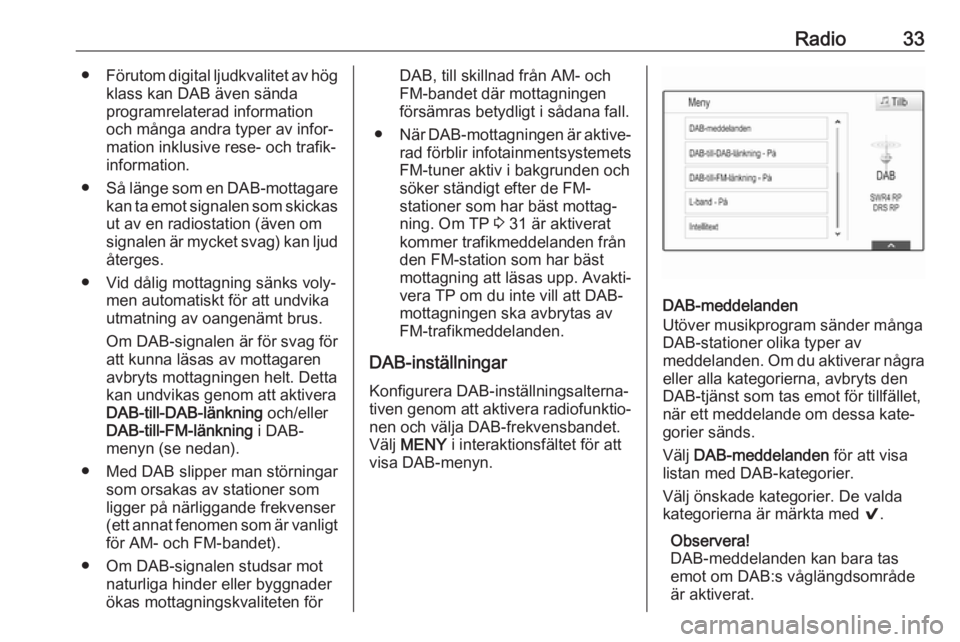
Radio33●Förutom digital ljudkvalitet av hög
klass kan DAB även sända
programrelaterad information
och många andra typer av infor‐ mation inklusive rese- och trafik‐
information.
● Så länge som en DAB-mottagare
kan ta emot signalen som skickas
ut av en radiostation (även om
signalen är mycket svag) kan ljud återges.
● Vid dålig mottagning sänks voly‐ men automatiskt för att undvika
utmatning av oangenämt brus.
Om DAB-signalen är för svag för
att kunna läsas av mottagaren
avbryts mottagningen helt. Detta
kan undvikas genom att aktivera
DAB-till-DAB-länkning och/eller
DAB-till-FM-länkning i DAB-
menyn (se nedan).
● Med DAB slipper man störningar som orsakas av stationer som
ligger på närliggande frekvenser
(ett annat fenomen som är vanligt
för AM- och FM-bandet).
● Om DAB-signalen studsar mot naturliga hinder eller byggnader
ökas mottagningskvaliteten förDAB, till skillnad från AM- och
FM-bandet där mottagningen
försämras betydligt i sådana fall.
● När DAB-mottagningen är aktive‐
rad förblir infotainmentsystemets
FM-tuner aktiv i bakgrunden och
söker ständigt efter de FM-
stationer som har bäst mottag‐
ning. Om TP 3 31 är aktiverat
kommer trafikmeddelanden från
den FM-station som har bäst
mottagning att läsas upp. Avakti‐
vera TP om du inte vill att DAB-
mottagningen ska avbrytas av
FM-trafikmeddelanden.
DAB-inställningar Konfigurera DAB-inställningsalterna‐
tiven genom att aktivera radiofunktio‐
nen och välja DAB-frekvensbandet.
Välj MENY i interaktionsfältet för att
visa DAB-menyn.
DAB-meddelanden
Utöver musikprogram sänder många
DAB-stationer olika typer av
meddelanden. Om du aktiverar några
eller alla kategorierna, avbryts den
DAB-tjänst som tas emot för tillfället,
när ett meddelande om dessa kate‐ gorier sänds.
Välj DAB-meddelanden för att visa
listan med DAB-kategorier.
Välj önskade kategorier. De valda kategorierna är märkta med 9.
Observera!
DAB-meddelanden kan bara tas emot om DAB:s våglängdsområde
är aktiverat.
Page 34 of 125
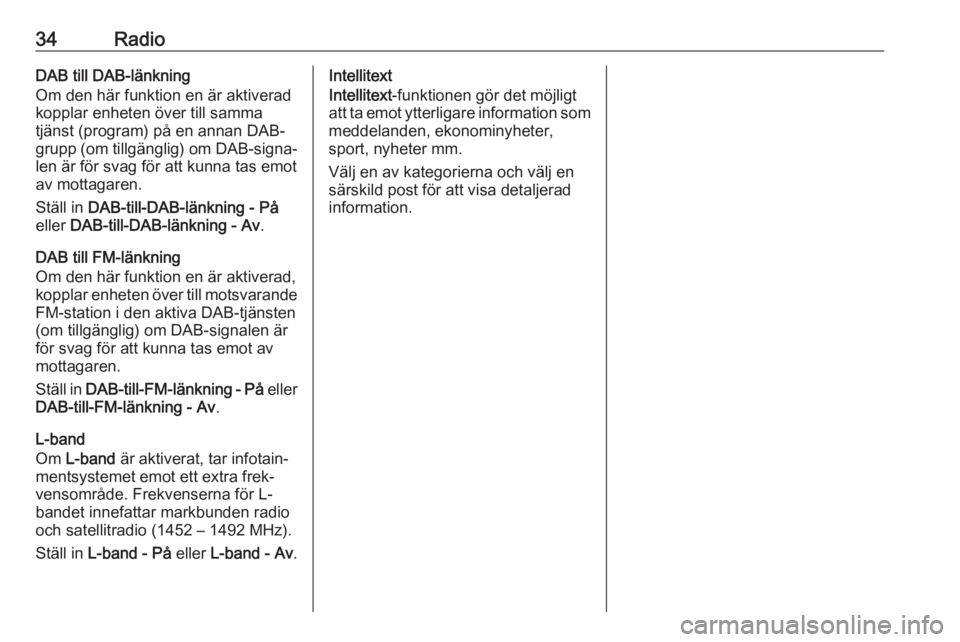
34RadioDAB till DAB-länkning
Om den här funktion en är aktiverad
kopplar enheten över till samma
tjänst (program) på en annan DAB-
grupp (om tillgänglig) om DAB-signa‐
len är för svag för att kunna tas emot av mottagaren.
Ställ in DAB-till-DAB-länkning - På
eller DAB-till-DAB-länkning - Av .
DAB till FM-länkning
Om den här funktion en är aktiverad,
kopplar enheten över till motsvarande
FM-station i den aktiva DAB-tjänsten
(om tillgänglig) om DAB-signalen är
för svag för att kunna tas emot av
mottagaren.
Ställ in DAB-till-FM-länkning - På eller
DAB-till-FM-länkning - Av .
L-band
Om L-band är aktiverat, tar infotain‐
mentsystemet emot ett extra frek‐
vensområde. Frekvenserna för L-
bandet innefattar markbunden radio
och satellitradio (1452 – 1492 MHz).
Ställ in L-band - På eller L-band - Av .Intellitext
Intellitext -funktionen gör det möjligt
att ta emot ytterligare information som
meddelanden, ekonominyheter,
sport, nyheter mm.
Välj en av kategorierna och välj en
särskild post för att visa detaljerad
information.
Page 35 of 125
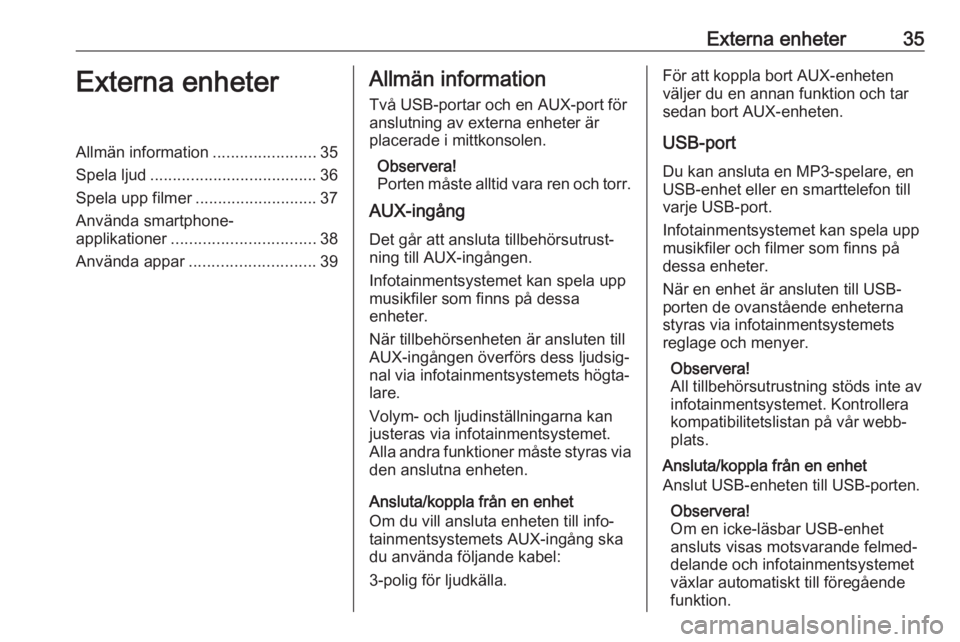
Externa enheter35Externa enheterAllmän information.......................35
Spela ljud ..................................... 36
Spela upp filmer ........................... 37
Använda smartphone-
applikationer ................................ 38
Använda appar ............................ 39Allmän information
Två USB-portar och en AUX-port för
anslutning av externa enheter är
placerade i mittkonsolen.
Observera!
Porten måste alltid vara ren och torr.
AUX-ingång
Det går att ansluta tillbehörsutrust‐
ning till AUX-ingången.
Infotainmentsystemet kan spela upp
musikfiler som finns på dessa
enheter.
När tillbehörsenheten är ansluten till
AUX-ingången överförs dess ljudsig‐
nal via infotainmentsystemets högta‐
lare.
Volym- och ljudinställningarna kan
justeras via infotainmentsystemet.
Alla andra funktioner måste styras via
den anslutna enheten.
Ansluta/koppla från en enhet
Om du vill ansluta enheten till info‐
tainmentsystemets AUX-ingång ska
du använda följande kabel:
3-polig för ljudkälla.För att koppla bort AUX-enheten
väljer du en annan funktion och tar
sedan bort AUX-enheten.
USB-port
Du kan ansluta en MP3-spelare, en
USB-enhet eller en smarttelefon till
varje USB-port.
Infotainmentsystemet kan spela upp musikfiler och filmer som finns på
dessa enheter.
När en enhet är ansluten till USB-
porten de ovanstående enheterna
styras via infotainmentsystemets
reglage och menyer.
Observera!
All tillbehörsutrustning stöds inte av
infotainmentsystemet. Kontrollera
kompatibilitetslistan på vår webb‐
plats.
Ansluta/koppla från en enhet
Anslut USB-enheten till USB-porten.
Observera!
Om en icke-läsbar USB-enhet
ansluts visas motsvarande felmed‐
delande och infotainmentsystemet
växlar automatiskt till föregående
funktion.
Page 36 of 125
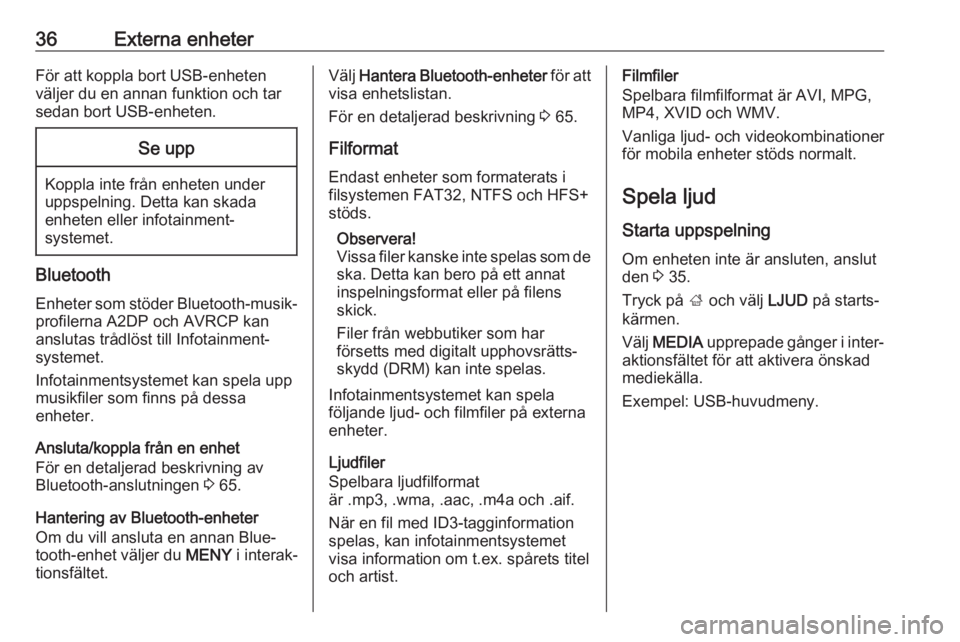
36Externa enheterFör att koppla bort USB-enheten
väljer du en annan funktion och tar
sedan bort USB-enheten.Se upp
Koppla inte från enheten under uppspelning. Detta kan skada
enheten eller infotainment‐
systemet.
Bluetooth
Enheter som stöder Bluetooth-musik‐
profilerna A2DP och AVRCP kan
anslutas trådlöst till Infotainment‐
systemet.
Infotainmentsystemet kan spela upp musikfiler som finns på dessa
enheter.
Ansluta/koppla från en enhet
För en detaljerad beskrivning av
Bluetooth-anslutningen 3 65.
Hantering av Bluetooth-enheter
Om du vill ansluta en annan Blue‐
tooth-enhet väljer du MENY i interak‐
tionsfältet.
Välj Hantera Bluetooth-enheter för att
visa enhetslistan.
För en detaljerad beskrivning 3 65.
Filformat Endast enheter som formaterats i
filsystemen FAT32, NTFS och HFS+
stöds.
Observera!
Vissa filer kanske inte spelas som de ska. Detta kan bero på ett annat
inspelningsformat eller på filens
skick.
Filer från webbutiker som har
försetts med digitalt upphovsrätts‐
skydd (DRM) kan inte spelas.
Infotainmentsystemet kan spela
följande ljud- och filmfiler på externa
enheter.
Ljudfiler
Spelbara ljudfilformat
är .mp3, .wma, .aac, .m4a och .aif.
När en fil med ID3-tagginformation
spelas, kan infotainmentsystemet
visa information om t.ex. spårets titel
och artist.Filmfiler
Spelbara filmfilformat är AVI, MPG,
MP4, XVID och WMV.
Vanliga ljud- och videokombinationer
för mobila enheter stöds normalt.
Spela ljud Starta uppspelning
Om enheten inte är ansluten, anslut
den 3 35.
Tryck på ; och välj LJUD på starts‐
kärmen.
Välj MEDIA upprepade gånger i inter‐
aktionsfältet för att aktivera önskad
mediekälla.
Exempel: USB-huvudmeny.
Page 37 of 125
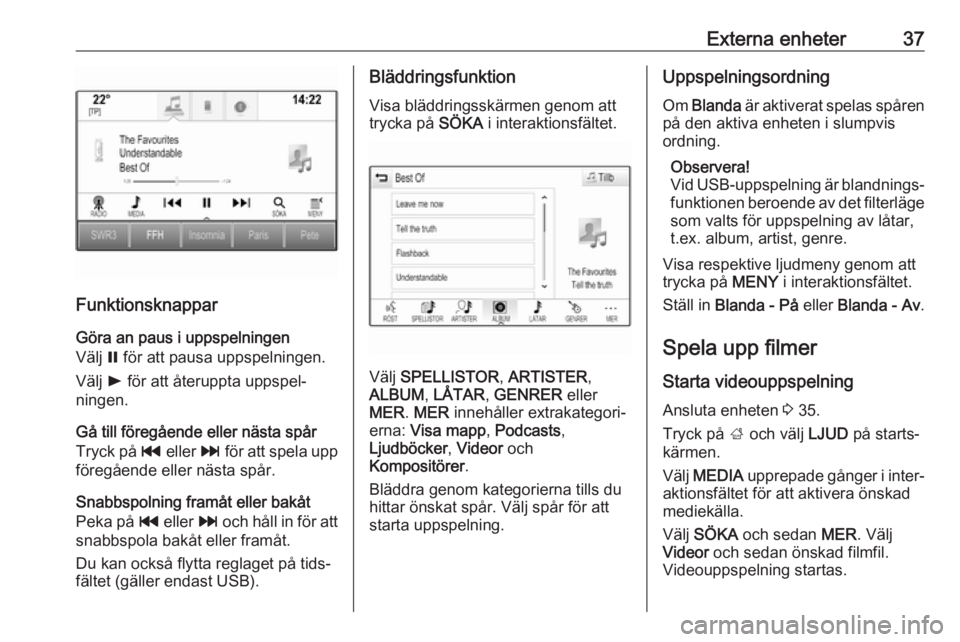
Externa enheter37
FunktionsknapparGöra an paus i uppspelningen
Välj = för att pausa uppspelningen.
Välj l för att återuppta uppspel‐
ningen.
Gå till föregående eller nästa spår
Tryck på t eller v för att spela upp
föregående eller nästa spår.
Snabbspolning framåt eller bakåt
Peka på t eller v och håll in för att
snabbspola bakåt eller framåt.
Du kan också flytta reglaget på tids‐
fältet (gäller endast USB).
Bläddringsfunktion
Visa bläddringsskärmen genom att
trycka på SÖKA i interaktionsfältet.
Välj SPELLISTOR , ARTISTER ,
ALBUM , LÅTAR , GENRER eller
MER . MER innehåller extrakategori‐
erna: Visa mapp , Podcasts ,
Ljudböcker , Videor och
Kompositörer .
Bläddra genom kategorierna tills du
hittar önskat spår. Välj spår för att
starta uppspelning.
Uppspelningsordning
Om Blanda är aktiverat spelas spåren
på den aktiva enheten i slumpvis ordning.
Observera!
Vid USB-uppspelning är blandnings‐
funktionen beroende av det filterläge
som valts för uppspelning av låtar, t.ex. album, artist, genre.
Visa respektive ljudmeny genom att
trycka på MENY i interaktionsfältet.
Ställ in Blanda - På eller Blanda - Av .
Spela upp filmer Starta videouppspelning
Ansluta enheten 3 35.
Tryck på ; och välj LJUD på starts‐
kärmen.
Välj MEDIA upprepade gånger i inter‐
aktionsfältet för att aktivera önskad
mediekälla.
Välj SÖKA och sedan MER. Välj
Videor och sedan önskad filmfil.
Videouppspelning startas.
Page 38 of 125
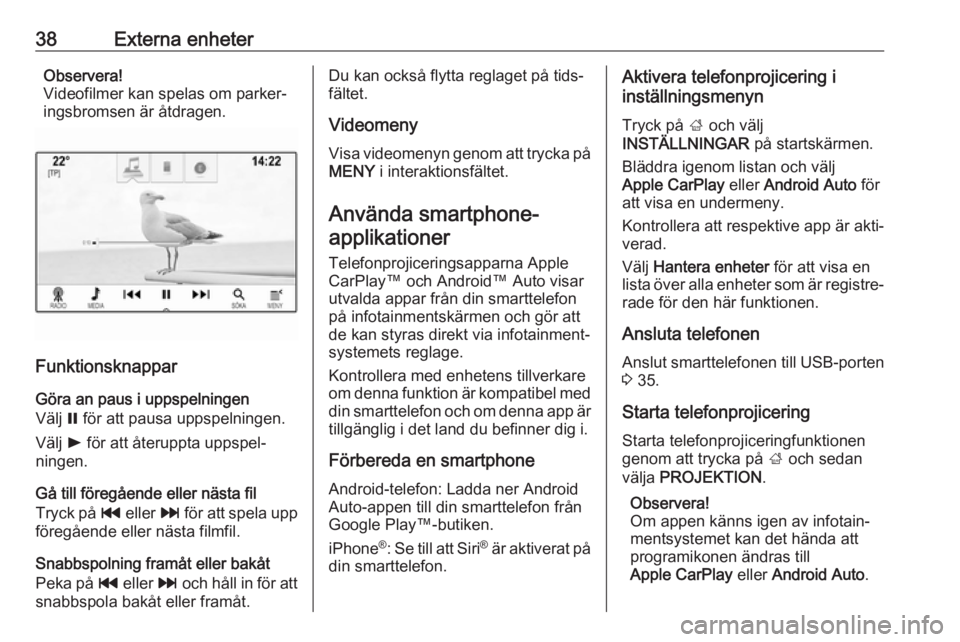
38Externa enheterObservera!
Videofilmer kan spelas om parker‐
ingsbromsen är åtdragen.
Funktionsknappar
Göra an paus i uppspelningen
Välj = för att pausa uppspelningen.
Välj l för att återuppta uppspel‐
ningen.
Gå till föregående eller nästa fil
Tryck på t eller v för att spela upp
föregående eller nästa filmfil.
Snabbspolning framåt eller bakåt
Peka på t eller v och håll in för att
snabbspola bakåt eller framåt.
Du kan också flytta reglaget på tids‐
fältet.
Videomeny Visa videomenyn genom att trycka på
MENY i interaktionsfältet.
Använda smartphone- applikationer
Telefonprojiceringsapparna Apple CarPlay™ och Android™ Auto visar utvalda appar från din smarttelefon
på infotainmentskärmen och gör att
de kan styras direkt via infotainment‐
systemets reglage.
Kontrollera med enhetens tillverkare
om denna funktion är kompatibel med
din smarttelefon och om denna app är tillgänglig i det land du befinner dig i.
Förbereda en smartphone Android-telefon: Ladda ner AndroidAuto-appen till din smarttelefon från
Google Play™-butiken.
iPhone ®
: Se till att Siri ®
är aktiverat på
din smarttelefon.Aktivera telefonprojicering i
inställningsmenyn
Tryck på ; och välj
INSTÄLLNINGAR på startskärmen.
Bläddra igenom listan och välj
Apple CarPlay eller Android Auto för
att visa en undermeny.
Kontrollera att respektive app är akti‐
verad.
Välj Hantera enheter för att visa en
lista över alla enheter som är registre‐
rade för den här funktionen.
Ansluta telefonen
Anslut smarttelefonen till USB-porten 3 35.
Starta telefonprojicering Starta telefonprojiceringfunktionen
genom att trycka på ; och sedan
välja PROJEKTION .
Observera!
Om appen känns igen av infotain‐
mentsystemet kan det hända att
programikonen ändras till
Apple CarPlay eller Android Auto .
Page 39 of 125

Externa enheter39Du kan också starta funktionen
genom att hålla in ; i några
sekunder.
Den telefonprojiceringsskärm som
visas beror på din smarttelefon och
programvarans version.
Återgå till infotainmentskärmen Tryck på ;.
Använda appar
Via applikationen SHOP går det att
ladda ner externa appar till infotain‐
mentsystemet.
Användarregistrering
När butiksapplikationen startas för
första gången krävs en användarre‐
gistrering.
Tryck på ; och välj sedan SHOP.
Följ anvisningarna på skärmen: 1. Starta registreringen.
2. Skriv in ditt för- och efternamn.
3. Välj ditt land.
4. Godkänn användningsvillkoren och sekretessmeddelandet.Observera!
Visa texten på skärmen eller skicka
den till ditt E-postkonto för att läsa
användningsvillkoren och/eller
sekretessmeddelandet.
När registreringen har slutförts visas
appbutikens huvudsida.
Observera!
Apparna i appbutiken kan endast laddas ner om infotainmentsystemet är anslutet till Internet.
Internet-anslutning
Det krävs en Internet-anslutning
antingen via OnStar Wifi hotspot eller en extern enhet, t.ex. en smarttele‐
fon.
Tryck på ; och välj sedan
INSTÄLLNINGAR . Välj Wifi för att
visa Wifi-menyn.
Se till att Wifi är aktiverat.
Välj Hantera Wifi-nätverk för att visa
en undermeny för internetanslut‐
ningar. Välj Lägg till ett annat
nätverk för att upprätta en ny anslut‐
ning. Följ anvisningarna på skärmen.Ladda ner en app
Innan de externa apparna kan
användas i infotainmentsystemet
måste de laddas ner.
Tryck på ; och välj sedan SHOP.
Välj bläddringsfliken för att komma åt
alla appar som är tillgängliga för
nedladdning. Välj önskad app för att
visa dess huvudsida och starta sedan nedladdningen.
Observera!
Appar som har laddats ner till info‐
tainmentsystemet går även att
komma åt via startskärmen.
Starta en app
Tryck på ;, bläddra igenom starts‐
kärmssidorna vid behov och välj sedan den nedladdade app som du
vill starta.
Page 40 of 125
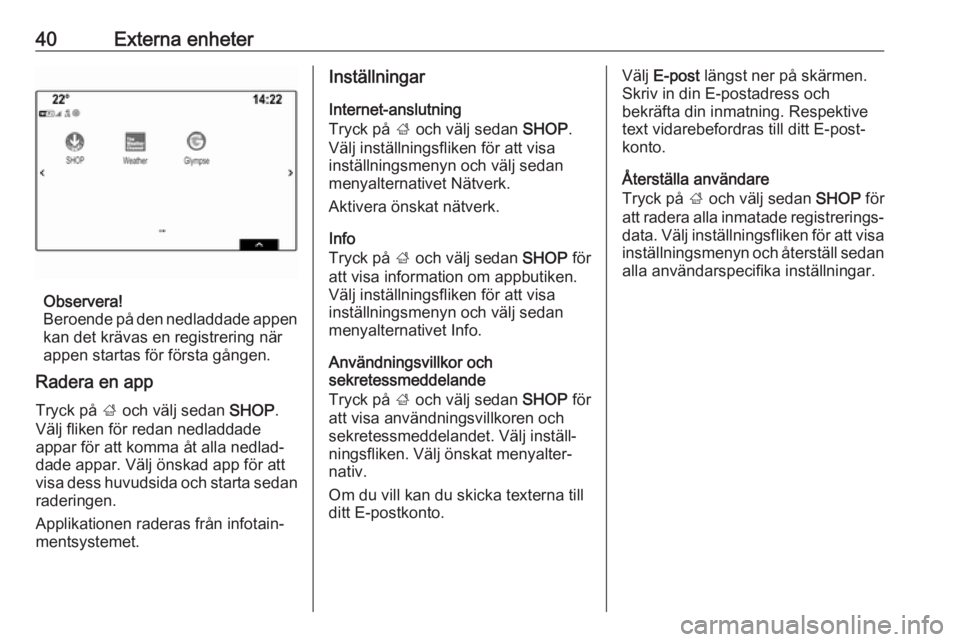
40Externa enheter
Observera!
Beroende på den nedladdade appen
kan det krävas en registrering när
appen startas för första gången.
Radera en app
Tryck på ; och välj sedan SHOP.
Välj fliken för redan nedladdade appar för att komma åt alla nedlad‐
dade appar. Välj önskad app för att visa dess huvudsida och starta sedan raderingen.
Applikationen raderas från infotain‐
mentsystemet.
Inställningar
Internet-anslutning
Tryck på ; och välj sedan SHOP.
Välj inställningsfliken för att visa
inställningsmenyn och välj sedan
menyalternativet Nätverk.
Aktivera önskat nätverk.
Info
Tryck på ; och välj sedan SHOP för
att visa information om appbutiken.
Välj inställningsfliken för att visa
inställningsmenyn och välj sedan
menyalternativet Info.
Användningsvillkor och
sekretessmeddelande
Tryck på ; och välj sedan SHOP för
att visa användningsvillkoren och sekretessmeddelandet. Välj inställ‐
ningsfliken. Välj önskat menyalter‐ nativ.
Om du vill kan du skicka texterna till ditt E-postkonto.Välj E-post längst ner på skärmen.
Skriv in din E-postadress och
bekräfta din inmatning. Respektive
text vidarebefordras till ditt E-post‐
konto.
Återställa användare
Tryck på ; och välj sedan SHOP för
att radera alla inmatade registrerings‐
data. Välj inställningsfliken för att visa inställningsmenyn och återställ sedan
alla användarspecifika inställningar.